Dreamweaver制作网页的方法步骤
不是网页高手才可以设计出高大上的网页,我们也可以从简单的网页做起,慢慢地来成长,下面小编给大家分享下怎么利用Dreamweaver来制作一个简单的网页,Dreamweaver制作网页的方法步骤,希望大家能够学会
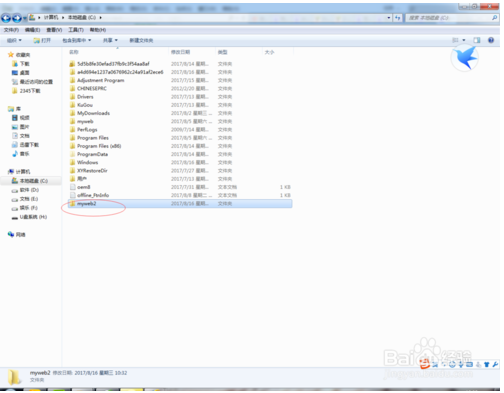
首先,在计算机C盘下创建一个myweb2文件夹,如下图所示:
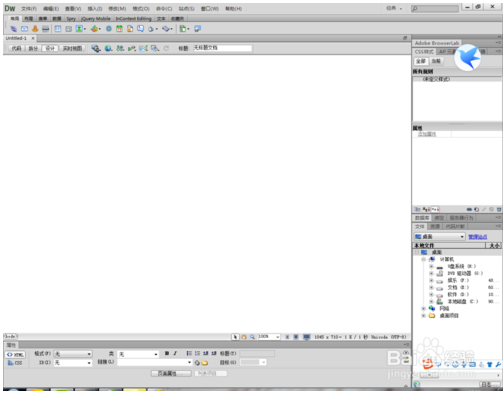
然后打开Dreamweaver软件,如下图所示:
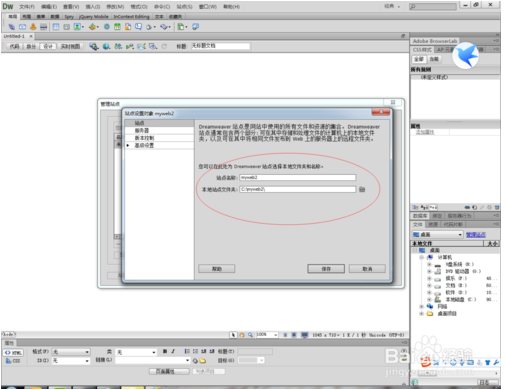
新建一个站点,命名为myweb2,跟创建在C盘里的myweb2一样,如下图所示:
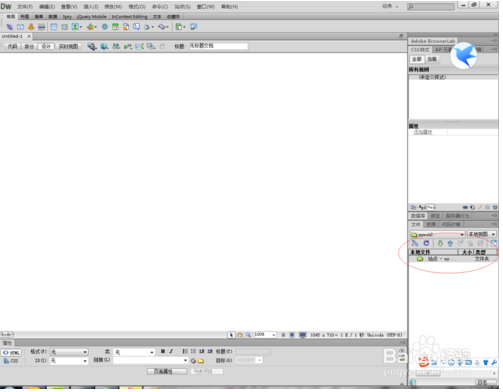
创建好站点后,如下图所示:
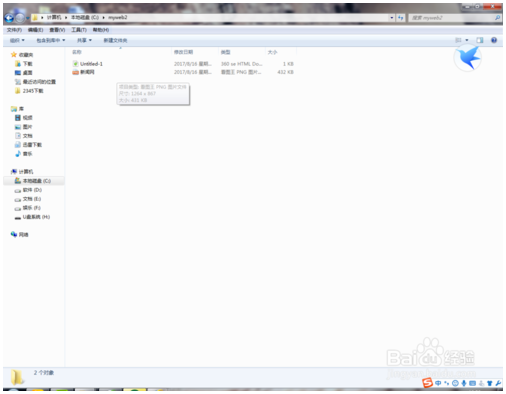
先随便在网上下载一张图片,再保存到C盘下的myweb2,如下图所示:
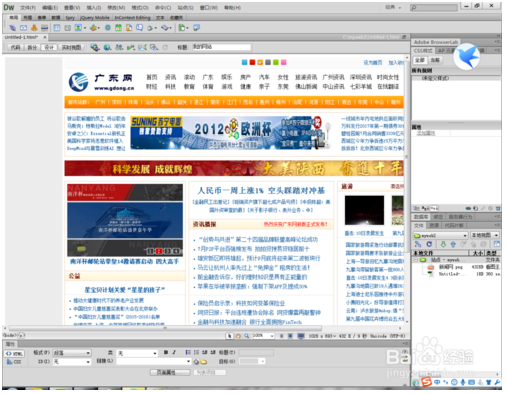
然后导入新建的HTML中,如下图所示:

在图片下输入一些名字,文字是这是我的网站,有什么问题可以问我,谢谢!如下图所示:

在这是我的网站,有什么问题可以问我,谢谢!文字下,创建一个链接,链接为www.baidu.com,别人打开这个文字时,会弹出百度界面,如下图所示:
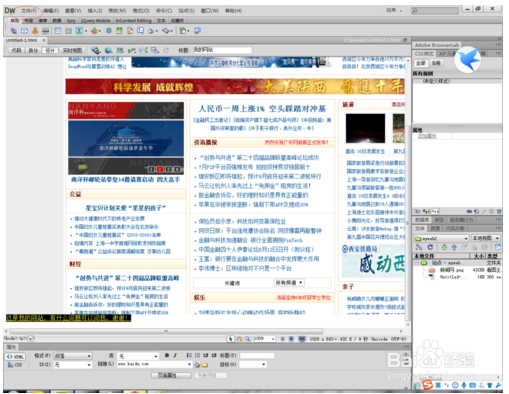
编辑好之后,记得要保存图片,如下图所示:

然后点击如下图画圆圈所示的工具栏:
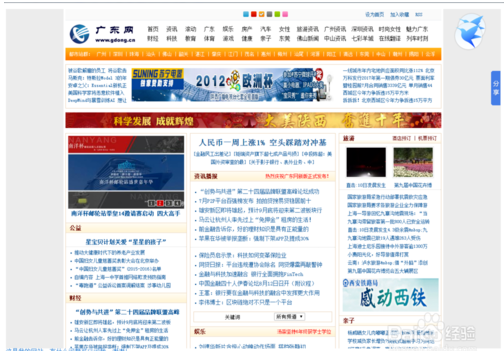
找到工具栏下的预览在IE,就可以看到调试的结果了,如下图所示:
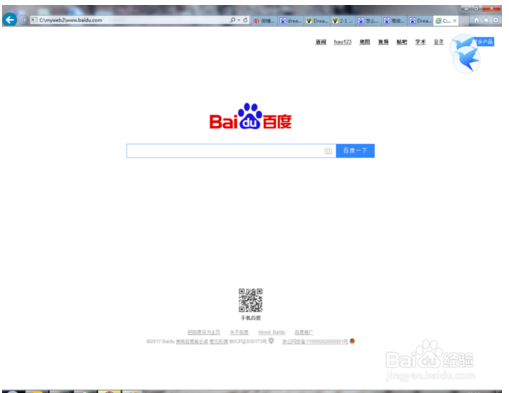
打开图片下的文字,就进入了百度界面,如下图所示:
注意事项:
要把相对应的链接的图片或文件放在myweb2下
大家有什么疑问或是建议,欢迎在评论区内留言交流。









 苏公网安备32032202000432
苏公网安备32032202000432